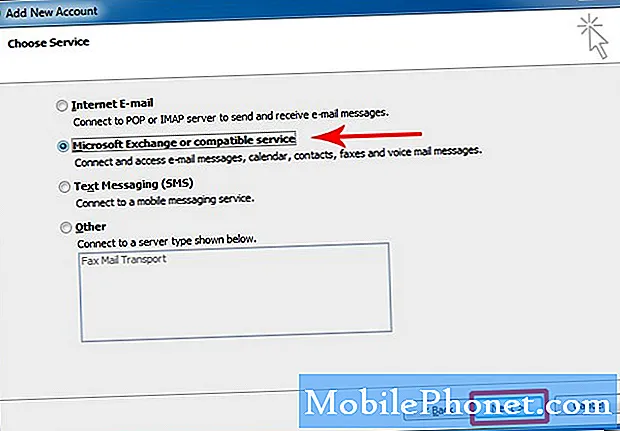เนื้อหา
iOS 7 ออกแล้ว (เช่นเดียวกับ iPhone 5s ใหม่) และมีคุณสมบัติใหม่มากมาย หนึ่งในคุณสมบัติใหม่เหล่านั้นคือเสียงเรียกเข้าและเสียงข้อความใหม่ทั้งหมดที่คุณสามารถใช้เพื่อปลดปล่อยตัวเองจากเสียงเรียกเข้าแบบเดิมที่คุณต้องใช้มาหลายปี ใหม่เหล่านี้มีความสมจริงและทันสมัยกว่ารุ่นก่อน ๆ ที่พบใน iOS 6 และเก่ากว่า
อย่างไรก็ตามหากคุณเป็นคนติดเสียงเรียกเข้ารุ่นเก่าและไม่สามารถแยกทางกับพวกเขาได้คุณยังสามารถใช้งานได้ใน iOS 7 พวกเขายังคงตั้งอยู่ที่เดิมในแอปการตั้งค่าเหมือนเดิม แต่เป็น ซ่อนตัวอยู่ในส่วนของตัวเองที่คุณอาจไม่พบในตอนแรก ต่อไปนี้คือวิธีเข้าถึงเสียงเรียกเข้าแบบเก่าและย้อนกลับไปสู่ยุค "เก่า" ของ iOS
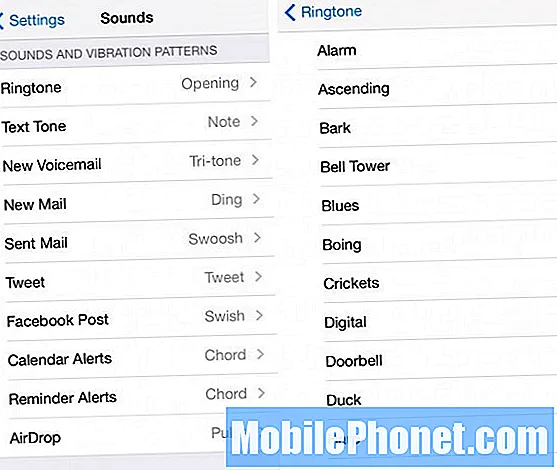
รับเสียงเรียกเข้าแบบเก่ากลับมา
หากต้องการหยุดใช้เสียงเรียกเข้าใหม่และเริ่มใช้เสียงเรียกเข้าแบบเก่าเพียงแค่เปิดแอปการตั้งค่าและไปที่ เสียง. เลื่อนลงไปจนกว่าคุณจะกดปุ่ม รูปแบบเสียงและการสั่นสะเทือน มาตรา. นี่คือที่ที่คุณจะตั้งค่าเสียงเรียกเข้าและเสียงเตือนทั้งหมดในโทรศัพท์ของคุณ ตัวเลือกสองอันดับแรก (เสียงเรียกเข้า และ โทนข้อความ) เป็นสองสิ่งที่สำคัญที่สุดและเป็นสิ่งที่คุณจะได้ยินมากที่สุด
แตะที่ เสียงเรียกเข้า และเลื่อนลงเพื่อเลือก คลาสสิก; จะมีสองส่วน (เสียงเรียกเข้า และ เสียงเตือน) ดังนั้นอย่าลืมแตะ คลาสสิก ในส่วนด้านขวา สิ่งนี้จะนำคุณไปสู่รายการเสียงเรียกเข้าอื่นที่เป็นเสียงเรียกเข้าเก่าจาก iOS เวอร์ชันเก่า แตะที่หนึ่งเพื่อเลือก คุณจะได้รับตัวอย่างเสียงเรียกเข้าด้วยเช่นกันเพื่อให้แน่ใจว่าเป็นเสียงที่คุณต้องการ ถ้าเป็นเช่นนั้นตอนนี้คุณจะได้เปลี่ยนเสียงเรียกเข้าแบบเก่า ๆ เช่นเดียวกับช่วงเวลาที่ดี ทำซ้ำขั้นตอนนี้สำหรับ โทนข้อความ, วอยซ์เมลใหม่, จดหมายใหม่, และอื่น ๆ และอื่น ๆ.
การปรับแต่งรูปแบบการสั่นสะเทือน
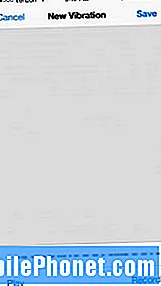 หลังจากที่คุณกลับไปใช้เสียงเรียกเข้าแบบเก่าตอนนี้คุณสามารถปรับแต่งและเลือกรูปแบบการสั่นของคุณเองเพื่อให้สอดคล้องกับเสียงเรียกเข้าและเสียงเตือนของคุณ ในแต่ละส่วนคุณสามารถแตะที่ การสั่นสะเทือน เพื่อเลือกรูปแบบการสั่นที่สร้างไว้ล่วงหน้าหรือคุณสามารถสร้างรูปแบบการสั่นสะเทือนที่กำหนดเองได้หากรูปแบบการสั่นสะเทือนที่ให้ไว้ไม่ได้ทำเพื่อคุณ
หลังจากที่คุณกลับไปใช้เสียงเรียกเข้าแบบเก่าตอนนี้คุณสามารถปรับแต่งและเลือกรูปแบบการสั่นของคุณเองเพื่อให้สอดคล้องกับเสียงเรียกเข้าและเสียงเตือนของคุณ ในแต่ละส่วนคุณสามารถแตะที่ การสั่นสะเทือน เพื่อเลือกรูปแบบการสั่นที่สร้างไว้ล่วงหน้าหรือคุณสามารถสร้างรูปแบบการสั่นสะเทือนที่กำหนดเองได้หากรูปแบบการสั่นสะเทือนที่ให้ไว้ไม่ได้ทำเพื่อคุณ
ในการดำเนินการนี้ให้เลือก สร้างการสั่นสะเทือนใหม่. จากนั้นคุณจะแตะหน้าจอเพื่อเริ่มสร้างรูปแบบการสั่นของคุณเอง เมื่อเสร็จแล้วกด หยุด และเล่นโดยการแตะ เล่น เพื่อดู (หรือรู้สึก) ว่าเป็นสิ่งที่คุณต้องการหรือไม่ หากคุณต้องการเริ่มต้นใหม่ให้แตะที่ บันทึก เพื่อกลับไปเริ่มต้นใหม่ เมื่อเป็นไปตามมาตรฐานของคุณแล้วให้แตะที่ บันทึก และตั้งชื่อให้
ในการกำหนดการแจ้งเตือนบางอย่างให้กับรูปแบบการสั่นที่คุณกำหนดเองเพียงแค่เลือกการแจ้งเตือนในส่วน กำหนดเอง.